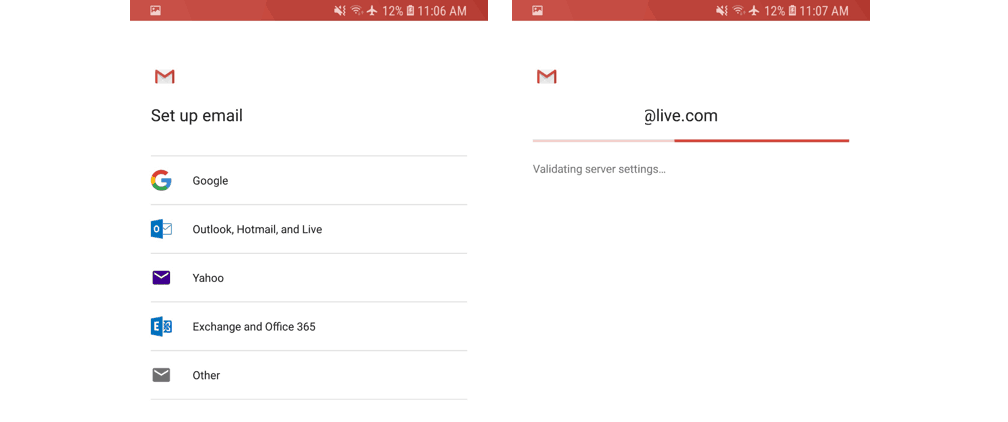Як синхронізувати електронні листи, календарі та контакти з Outlook.com або Office 365 на телефон Android
Якщо ви нарешті перейшли з Windows Phone або придбали пристрій Android, швидше за все, вам захочеться перенести всю інформацію з облікового запису Outlook.com/Office 365 на новий телефон. Незважаючи на те, що використання програми Outlook може здатися найкращим способом використовувати інформацію від Microsoft, ви також можете синхронізувати електронні листи, календарі та контакти Outlook за допомогою спеціальних спеціальних програм на вашому пристрої Android.
Можливо, вам захочеться зробити це, якщо ви віддаєте перевагу додаткам, орієнтованим на завдання, над універсальними програмами, такими як Outlook для Android. Останній є надійним поштовим клієнтом, проте Microsoft, замінивши вкладку Контакти новою вкладкою Пошук на панелі програм, поляризував зміну. Це додає додаткове натискання, щоб отримати доступ до повного списку контактів, а використання рідної програми “Контакти” на телефоні зазвичай набагато швидше. Тепер програма Outlook для Android може синхронізувати контакти Outlook.com/Office 365 з адресною книгою вашого телефону, але для цього вам фактично не потрібно встановлювати програму. Microsoft пояснила все на цій сторінці підтримки, але налаштування вашого облікового запису Outlook.com/Office 365 на телефоні Android не є таким простим, як на iOS та Windows Phone. Тож пристібнися і дотримуйся, як я поясню, як найкраще використовувати власні програми на телефоні Android.
У додатку Gmail
Програма Gmail – це поштова програма за замовчуванням для більшості сучасних телефонів Android (і це стосується не лише облікових записів Gmail), тому ми почнемо з цього спочатку. Щоб розпочати додавання облікового запису Outlook.com або Office 365, спочатку відвідайте Google Play Store і переконайтеся, що додаток Gmail оновлено до останньої версії. Також майте на увазі, що ваші контакти Gmail (якщо вони є) все одно відображатимуться після додавання вашого облікового запису Microsoft, але ви можете легко перемикатися між ними. Облікові записи Gmail потрібно додавати як частину налаштування Android, тому вам доведеться мати справу з переглядом електронних листів, календарів та контактів Gmail незалежно від вибраних налаштувань.
У будь-якому випадку, після того, як ви зробите цей перший крок, відкрийте програму Gmail, а потім торкніться значка меню у верхньому лівому куті. Перейдіть до Налаштування, Додати обліковий запис і виберіть Exchange і Office 365. Будь ласка, НЕ вибирайте Outlook, Hotmail і Live, оскільки це буде просто синхронізувати ваші електронні листи, а не ваші контакти. Потім ви можете ввести електронну адресу та пароль Outlook.com/Office 365.
Далі виконуйте будь-які підказки на екрані, поки не дійдете до папки “Вхідні”. Відтоді відкрийте повідомлення від Microsoft і натисніть «Натомість використовувати іншу програму пошти». Це надасть Gmail серверу дозволи на читання вашого облікового запису Outlook.
Перегляд налаштувань Gmail
Якщо у вас старіша версія Android, ви також можете зробити це, натиснувши на панелі сповіщень Android і торкнувшись повідомлення “Неможливо синхронізувати календар і контакти”. Не всі побачать це повідомлення, але якщо ви побачите, натисніть, а потім “Дозволити”, щоб дозволити синхронізацію. Процес синхронізації триватиме кілька хвилин, але як тільки ви закінчите, ви зможете використовувати Gmail як поштовий клієнт, а також програми Google Контакти та календар для управління вашими адресними книгами та календарями Outlook.com/Office365.
У додатку Samsung Email
Телефони Samsung від Samsung, найпопулярніша марка телефонів Android, мають іншу програму електронної пошти за замовчуванням, яка називається “Samsung Email”. Ця програма дещо відрізняється від програми Google від Gmail, але процес налаштування схожий. Як і раніше, переконайтеся, що програма Samsung Email оновлена до останньої версії, перш ніж продовжувати.
Далі відкрийте програму Samsung Email та натисніть «Додати обліковий запис». Крім того, ви можете перейти до налаштувань і торкнутися «Додати обліковий запис», якщо у вас уже налаштовані інші облікові записи. У будь-якому випадку, ви можете ввести електронну пошту та пароль Outlook.com/Office 365, а потім натиснути Увійти. Після цього, якщо вам буде запропоновано, виберіть “Microsoft Exchange ActiveSync” зі списку, щоб продовжити. Ви можете цього не побачити, тому не хвилюйтеся, якщо воно не з’явиться.
Налаштування Outlook у програмі Samsung Mail
На кількох наступних кроках ви також зможете побачити екран налаштувань, на якому буде запропоновано змінити налаштування або назву облікового запису. Ви можете налаштувати на власний смак, щоб показувати всю свою пошту та календар за весь час, а не лише за останні кілька місяців. Далі натисніть “Так” або “Добре”, щоб підтвердити налаштування та дозволи та дозволити синхронізації продовжуватись.
Якщо ви користуєтеся старим телефоном Samsung, ви можете побачити повідомлення з написом «Потрібна дія для синхронізації», тому обов’язково натисніть на нього та перейдіть до налаштувань, які дозволяють синхронізацію. Як і в додатку Gmail, перевірте повідомлення від Microsoft і виберіть “Використати інший додаток для пошти”, щоб продовжити синхронізацію. Зверніть увагу, що синхронізація електронної пошти, календаря, контактів та завдань може зайняти кілька хвилин.
Просто ще раз перевірити …
Після запуску та виконання цих кроків ви зможете використовувати власні програми Контакти, Календар та Пошта на телефоні Android для синхронізації інформації з облікового запису Outlook.com або Office 365. Тепер ви можете пропустити поїздку до Google Play Store і не потрібно завантажувати спеціальну програму Outlook для Android.
На більшості телефонів, відкривши програму Google Contacts, з’явиться список контактів Gmail, але ви можете натиснути меню гамбургера та клацнути на піктограму Outlook, щоб переключатися між контактами Gmail та Outlook.
У додатку Календар Google усі ваші календарі з’являться праворуч, коли ви натискаєте меню гамбургера. Ви можете приховати обліковий запис Google і використовувати ТІЛЬКИ свій календар Outlook виключно, знявши прапорець під назвою облікового запису Google.
Календар Samsung та Контакти Google
На телефонах Samsung справа йде дещо інакше, і ви можете ТІЛЬКИ показувати свої контакти Microsoft Outlook. За допомогою контактів Samsung ви можете натиснути на меню (…) у верхній частині, а потім – Налаштування, потім «Контакти для показу» та вибрати кнопку для Microsoft Exchange ActiveSync.
Нарешті, за допомогою програми Календар Samsung ви можете керувати своїми календарями, торкнувшись меню (…) у верхньому правому куті, а потім – Керування календарями. Це дозволить вам скасувати вибір Календаря Google і використовувати виключно обліковий запис Microsoft Outlook.
Календар та контакти Samsung
Синхронізація з встановленою програмою Outlook (і без дотримання вищевказаних кроків)
Якщо ви вирішили встановити програму Outlook на своєму телефоні, ви, очевидно, можете використовувати її як поштовий клієнт для свого облікового запису Outlook.com/office 365, але програма також може синхронізувати всі ваші контакти в рідній програмі “Контакти” вашого телефону, не дотримуючись кроки вище. Просто перейдіть у налаштування Outlook, виберіть обліковий запис електронної пошти Outlook / Office 365 і ввімкніть “Синхронізація контактів”. На жаль, проходження цього маршруту НЕ буде синхронізувати ваші календарі чи електронні листи, і вам все одно доведеться виконати наведені вище дії. Крім того, синхронізація контактів через програму Outlook створить подвійні версії контактів, які ви вже додали за допомогою наведених вище кроків.
Зміна налаштувань синхронізації Outlook
Зрештою, підтримка налаштування вашого облікового запису Outlook.com/Office 365 на телефоні Android демонструє красу технологій, побудованих за відкритими стандартами. Вас не змушують використовувати універсальний додаток Microsoft для управління електронною поштою, контактами та календарями, і ви повинні бути добре, використовуючи лише власні програми на своєму телефоні Android. Додаток Microsoft Outlook для Android ідеально підходить для досвідчених користувачів, але пересічному Джо, швидше за все, буде зручніше працювати з такими додатками, як Windows Phone.